Adobe Acrobat Pro9怎么设置全屏默认过渡为拆分-Adobe Acrobat Pro9设置全屏默认过渡为拆分的方法
- 王林转载
- 2024-03-04 16:37:34462浏览
php小编百草为您介绍如何在Adobe Acrobat Pro 9中设置全屏默认过渡为拆分。通过简单的操作,您可以轻松实现这一功能,提升阅读体验。接下来,让我们一起来了解详细的设置步骤吧!
首先,打开一个的Adobe Acrobat 9 Pro的界面当中。

点击了Adobe Acrobat 9 Pro的菜单中的 编辑 的菜单。

点击了编辑的菜单之后,弹出了下拉菜单选中为 首选项 的选项。
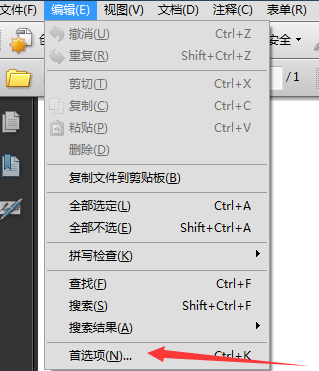
弹出了一个首选项窗口的界面当中,点击种类 的 全屏 选项,
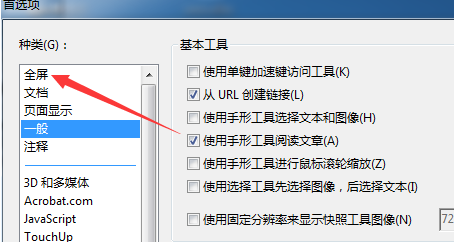
点击全屏 的选项之后,进入到了该界面当中,点击默认过渡 的选项。
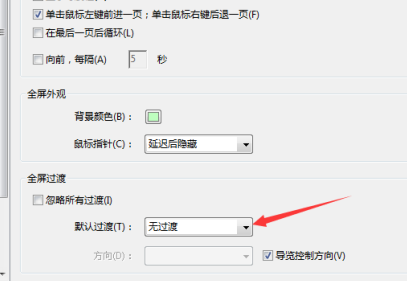
点击默认过渡的选项之后,选中为 拆分 的选项。点击 确定 保存设置。
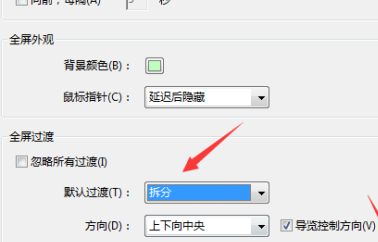
以上是Adobe Acrobat Pro9怎么设置全屏默认过渡为拆分-Adobe Acrobat Pro9设置全屏默认过渡为拆分的方法的详细内容。更多信息请关注PHP中文网其他相关文章!
声明:
本文转载于:pcsoft.com。如有侵权,请联系admin@php.cn删除

